Подключение вашего телефона Oppo к компьютеру через USB-кабель может быть полезным во многих ситуациях, таких как передача файлов, резервное копирование данных или обновление программного обеспечения. Это простая и удобная процедура, которую вы можете выполнить самостоятельно без особых технических навыков.
Чтобы установить соединение между вашим телефоном Oppo и компьютером, вам понадобится USB-кабель, который поставляется в комплекте с вашим устройством. Если вы случайно потеряли кабель, не волнуйтесь - его можно легко приобрести в электронных магазинах или специализированных торговых точках.
Процесс подключения телефона Oppo к компьютеру очень прост и занимает всего несколько шагов. Далее мы предоставим вам подробную инструкцию с фотографиями, чтобы вы могли легко обойтись без помощи специалиста и получить доступ ко всем функциям вашего устройства с помощью компьютера.
Как подключить телефон Oppo к компьютеру через USB

- Возьмите USB-кабель и подключите его к порту USB на компьютере.
- Подключите другой конец USB-кабеля к порту USB на телефоне Oppo.
- На телефоне Oppo откройте "Настройки" и найдите раздел "Дополнительные настройки".
- В разделе "Дополнительные настройки" выберите "Режим разработчика".
- Включите переключатель "Режим разработчика".
- Вернитесь в "Настройки" и найдите раздел "Подключение и совместное использование".
- В разделе "Подключение и совместное использование" выберите "USB-подключение".
- Выберите "Передача файлов" или "Передача фото (PTP)" в зависимости от того, какую информацию вы планируете передавать между телефоном и компьютером.
После выполнения всех этих шагов ваш телефон Oppo будет успешно подключен к компьютеру через USB. Вы сможете передавать файлы, фотографии и другую информацию между устройствами, а также управлять своим телефоном через компьютер.
Шаг 1. Подготовка оборудования

Перед подключением вашего телефона Oppo к компьютеру через USB, вам потребуется выполнить несколько предварительных действий.
1. Проверьте наличие USB-кабеля. Убедитесь, что у вас есть подходящий USB-кабель для подключения вашего телефона к компьютеру. Обычно этот кабель поставляется в комплекте с вашим телефоном Oppo. Если вы его не нашли или он сломан, приобретите новый кабель, совместимый с вашим устройством.
2. Включите режим передачи файлов. Перед подключением телефона к компьютеру, убедитесь, что в настройках вашего телефона включен режим передачи файлов (MTP/PTP). Чтобы включить этот режим, откройте "Настройки", найдите раздел "Дополнительные настройки" или "Дополнительные возможности", затем выберите "Устройства с USB" или "Подключение и передача файлов" и активируйте режим передачи файлов.
3. Убедитесь, что ваш компьютер поддерживает подключение по USB. Проверьте, что у вас установлены драйверы для подключения Android-устройств к компьютеру. В некоторых случаях, если ваши драйверы не установлены или устарели, может возникнуть проблема с подключением. Вы можете скачать соответствующие драйверы с официального сайта Oppo или использовать специальные программы для установки драйверов.
После выполнения всех предварительных действий вы готовы перейти к следующему шагу - физическому подключению вашего телефона Oppo к компьютеру через USB.
Шаг 2. Установка драйверов
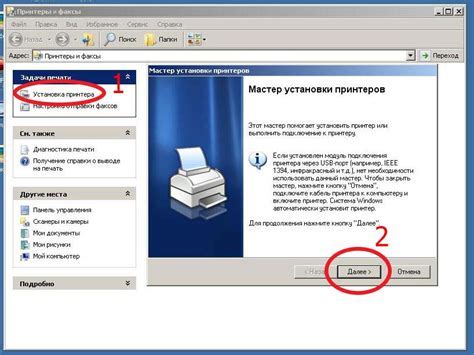
Для успешного подключения вашего телефона Oppo к компьютеру, необходимо установить соответствующие драйверы. Это поможет компьютеру распознать ваше устройство и обеспечить правильную работу.
Вот как выполнить этот шаг:
- Перейдите на официальный веб-сайт Oppo и найдите раздел "Поддержка" или "Драйверы".
- Выберите модель вашего телефона и операционную систему компьютера (Windows или Mac).
- Скачайте соответствующий драйвер и запустите загруженный файл.
- Следуйте инструкциям установщика и дождитесь завершения процесса.
- После установки драйверов перезагрузите компьютер, чтобы изменения вступили в силу.
Теперь у вас установлены необходимые драйверы для подключения телефона Oppo к компьютеру через USB. Можете переходить к следующему шагу.
Шаг 3. Подключение через USB

Пришло время подключить ваш Oppo телефон к компьютеру с помощью USB-кабеля. Это позволит вам передавать файлы между устройствами и управлять содержимым вашего телефона через компьютер.
Вот пошаговая инструкция о том, как подключить ваш Oppo телефон через USB:
- Найдите USB-кабель, поставляемый в комплекте с вашим телефоном Oppo.
- Вставьте один конец кабеля в порт USB на компьютере, а другой конец в порт USB на вашем телефоне.
- Когда телефон подключен к компьютеру, вы увидите уведомление на экране вашего Oppo телефона с предложением выбрать режим подключения. Нажмите на "USB-подключение" или "USB-соединение" в зависимости от модели вашего телефона.
- В появившемся меню выберите режим "Передача файлов" или "Только зарядка" в зависимости от того, для чего вы хотите использовать подключение.
После выполнения этих шагов ваш Oppo телефон будет успешно подключен к компьютеру через USB-кабель. Вы можете передавать файлы, управлять содержимым телефона и делать другие действия, используя интерфейс вашего компьютера.
Шаг 4. Проверка подключения

После того как вы подключили свой телефон Oppo к компьютеру через USB, вам необходимо проверить, правильно ли установлено соединение между двумя устройствами.
Чтобы проверить подключение, выполните следующие действия:
- На компьютере откройте проводник (Windows Explorer) или Проводник Finder (на Mac).
- В левой панели проводника найдите раздел "Устройства и диски". Если ваш телефон успешно подключен, то он должен отображаться в этом разделе.
- Дважды щелкните на названии вашего телефона, чтобы открыть его.
- Если вы видите список файлов и папок на вашем телефоне, значит подключение произошло успешно.
Если вы не видите своего телефона в разделе "Устройства и диски" или не можете открыть его, попробуйте переподключить телефон, убедитесь что USB-кабель правильно подключен и что ваш телефон разблокирован.
Если все еще есть проблемы с подключением, можно попробовать использовать другой USB-кабель или порт на компьютере.